実現が難しいといわれたPS3エミュレーター
本体スペックもさることながら独自規格SELLの存在が開発を困難にしていました。
しかし2年前ほどにPS3エミュレーター 『RPCS3』が発表されたことで状況がいっぺん!
当初は動作の快適さは困難でしたが今や最高速度でいくつかのゲームを
エミュレートするのに十分になり、ある程度のスペックがあれば快適に動作するようになりました!
しかしまだまだ開発途中ですのでエラーが起きたり、CTD、クラッシュ
グラフィックの描写がおかしくなったりとトラブルが起きます。
そこで今回は『RPCS3』のエラー改善法を紹介します!!
ページコンテンツ
PS3エミュレータ『RPCS3』とは??
エミュで一番完成度が高く、対応ROM数は世界一。
再現性が高いため他のエミュに比べると
若干処理が重いそうですが今のパソコンスペックの水準では
気にするほどではないレベルです。
簡単な設定法を紹介していますのでこちらを参考に↓
『RPCS3』ゲームのトラブルシューティング
RPCS3は PS3エミュレータとして十分に動作しますが、完璧ではありません。
ビデオプラグインがエラーを起こしたり、ダウンロードしたゲームが部分的に破損している可能性があります。プレイしているゲームはあいまいで完全にはサポートされていないことも当然考えられます。。RPC3に関する問題のトラブルシューティングを行う方法に関する一般的なヒントを紹介します!!
『RPCS3』事前確認
■ まずはソフトの動作状況を確認する。
ゲームを動作する上でのエラーで一番始めに考えられる原因はゲームの動作が公式的に動作水準に達していない可能性があります。
↓下記は
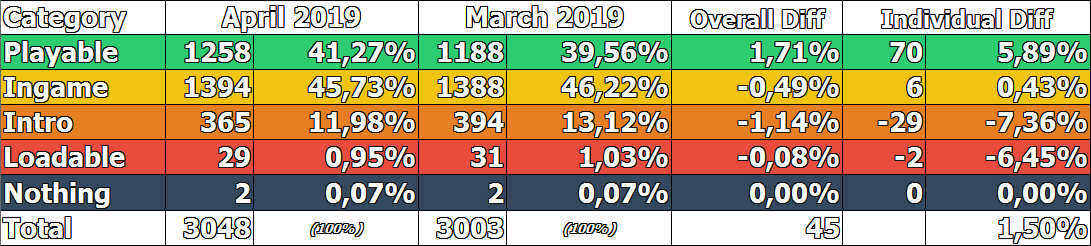
プレイ可能(43.71%):
最初から最後まで適切にプレイできるゲーム
ゲーム(43.71%):
完成できないゲーム、重大な不具合があるゲーム、またはパフォーマンスが不十分なゲーム
イントロ(11.57%):
画像を表示するがメニューを超えないようにするゲーム
ロード可能(0.95%):
ウィンドウのタイトルにフレームレートで黒い画面を表示するゲーム
何もない(0.07%):
正しく初期化されない、まったくロードされない、および/またはエミュレータがクラッシュするゲーム
現在RPC3で完璧に動くソフト割合は40%
若干不安定ながら動作するソフトは40%
残りの20%は動作基準に満たないソフトなのでお持ちのソフトが正常に動かないのは十分に考えられます。
そこでまずはソフトの動作環境を調べましょう!!
↑こちらのサイトでソフトの動作状況が細かく記載されていますので確認してみるのもいいでしょう!
パソコンが動作スペックに達しているか??
そもそもお使いのパソコンが動作推奨スペックを満たしていない可能性があります。
スペックが足りなければ動作が重くなるのはもちろん描写バグや音ズレなどが起こりますので注意。
グラフィックボードに関しては下の記事で
スペック・消費電力・値段に対してのコスパなどを
まとめたGPU比較表を作成しましたのでご参考に!!
↑こちらからグラボ比較記事を参照ください
自分で自作せずに店頭で購入したり
自作PCをメルカリやヤフオクなどで購入した場合
グラフィックボードやメモリ・CPUなどの型番がわからない場合があります。
そんなときこちらのソフトを使用すれば
パソコン内で使用されているパーツの詳細を出してくれるので便利。
↑こちらからインストール手順と見方を紹介中!!
↑こちらで推奨スペックについて紹介!
エラー・修正法
■DualShock 3コントローラが動かない
RPC3では現在、キーボード/マウス入力とネイティブのDualShock 4コントローラをサポートしてますが、DualShock 3コントローラは残念ながら公式的にサポートはしていないため使用することができません。
ただし、SCPドライバパッケージのようなサードパーティ製のツールを使ってDualShock 3コントローラをXInputコントローラのように機能させることはできます。
■[デバッグ]タブを有効にする
設定ウィンドウでRPCS3のデバッグタブを有効にするには、
- 案内する:
RPCS3\GuiConfigs上のWindows~/.config/rpcs3/GuiConfigs上のLinux
- テキストエディタでCurrentSettings.iniを開きます。
- 変更
showDebugTab=falseへshowDebugTab=true
■ロゴ画面またはイントロの間にフリーズします。
すべてのPPUおよびSPUモード、VulkanおよびOpenGLを変更してみてもいいかもしれません。
■オプションPPU JIT(LLVM)を選んだらクラッシュする問題
LLVMイメージは自動構築バージョンには含まれていません。
LLVMイメージが欠落しているというエラーがログおよびコンソールに出力されるはずです。
PPU JITを使用するには、自分でそれをビルドするか、他の人から入手する必要があります。
■アプリケーションを実行するたびにエラーが発生する
「アプリケーションを起動できませんでした(0xc000007b)」というエラーメッセージが表示され続ける場合
ps3 emuの削除と再ダウンロードdirectxとc ++のものの再インストールいくつかの欠けている.dllファイルの置き換え互換モードで実行することで改善することがあります。
こちらからランタイムをダウンロードしてください。
■ゲーム内の色の描写がおかしくなる問題
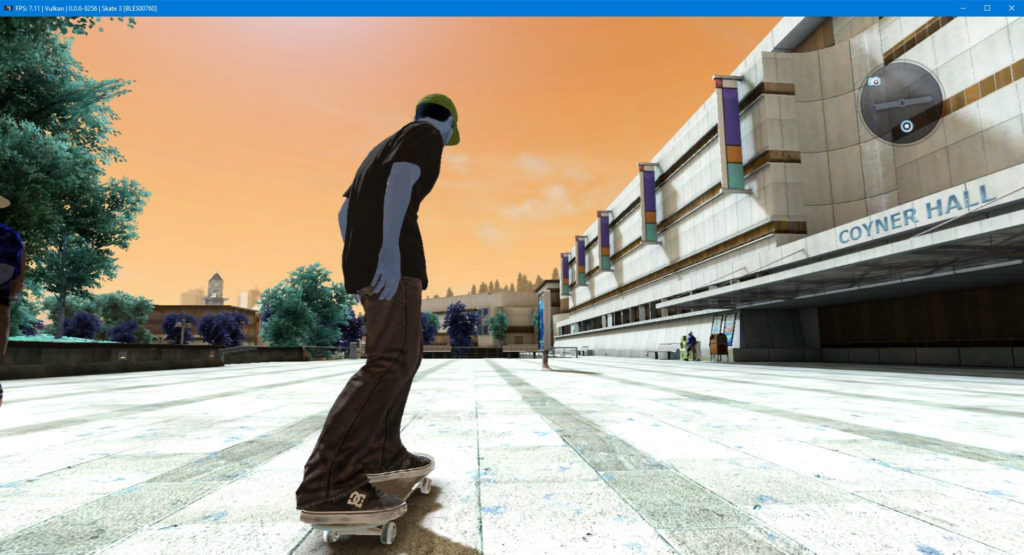
古いグラフィックボードを使用して、ゲームを起動すると色の描写がバグることがあります。
例
- GTX 760
- GTX 670
- GT 640
その場合はAAを無効にすることで問題がかいけつすることがあります。
■ゲーム内の音がパチパチ・音がならない・無音実行する
パチパチ音やオーディオが有効になっていてるはずなのに無音・または断片的に音がなる場合
グラフィックと音声の間の同期に問題がある可能性が高く、オーディオサンプルの「バッファレート」を制御する必要があります。
以下の設定に変更してみてください。
[CPU]*優先SPUスレッド: 1
*追加設定: –
下位SPUスレッドの優先順位
– SPU ループの検出
■黒い画面から動かない
ゲームを起動すると、黒い画面しか表示されず、それ以外は何も表示されない場合
解像度がおかしいか、CPUの設定に不備がある可能性が高いです。
変更して再度起動してみましょう。
まとめ
それでも解決しない場合は以下をためしてみてください。
-
さまざまなCPU設定を試し、OpenGLを使う
-
削除されたシェーダとLLVMキャッシュ
-
RPCS3を最初から再インストール
-
ゲームを再インストール
-
ゲームの異なるバージョンを試してみました

































































